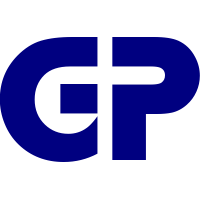PuTTY Kommandozeilenprogramm Starter-Datei - Cloud Server Serie
Desktop-Datei für PuTTY erstellen, damit man die SSH-Verbindung zum Server über ein Start-Symbol öffnen kann.

Dieser Artikel ist Teil einer ganzen Serie über die Installation eines Cloud-Servers mit Ansible, Docker und Portainer.
- Start der Cloud Server Serie - Installation eines Cloud Servers
- Registrierung bei Hetzner
- SSH-Schlüssel erstellen
- Server erstellen - in der Hetzner Cloud-Console
- Mit PuTTY am Server anmelden
- Mehr Details zu PuTTY
- PuTTY Kommandozeilenprogramm Starter-Datei
- Root-Passwort ändern
- Ansible installieren und vorbereiten
- Mit Ansible das Betriebssystem updaten
- SSH-Port mit Ansible ändern
- Docker und Docker-Compose mit Ansible installieren
- DNS-Einträge für den Server
- Internes Docker-Netzwerk mit Ansible erstellen
- Docker HTTPS-Portal mit Ansible installieren
- Docker Portainer mit Ansible installieren
- Baserow - No-Code Datenbank - Docker-Compose mit Portainer installieren
- Ghost - Blog und CMS-System - mit Ansible und eingebettetem Docker-Compose installieren
- WordPress mit Ansible und externem Docker-Compose-File installieren
- Hetzner Cloud Server mit nur einem Ansible-Playbook installieren
- Ansible Umgebung für mehrere Computer einrichten
Mit PuTTY automatisch zum Server verbinden - 05 Hetzner Cloud Server Installation
PuTTY lässt sich auch über die Kommandozeile aufrufen. Der Befehl dafür lautet putty. Die Hilfe zu den Kommandozeilenparametern von PuTTY findest du unter https://the.earth.li/~sgtatham/putty/latest/htmldoc/Chapter3.html#using-cmdline
Möchte man PuTTY automatisch mit einer Verbindung zum Server starten, ohne vorher das PuTTY-Fenster öffnen zu müssen, kann man den -load Parameter angeben. Das sieht zum Beispiel so aus:
putty -load "demo01"
Unter Linux könnte man das nutzen und eine ".desktop"-Datei für diesen Befehl erstellen.
Der Inhalt dieser ".desktop"-Datei könnte zum Beispiel so aussehen:
[Desktop Entry]
Type=Application
Name=PuTTY-Verbindung
Exec=putty -load "demo01"
Icon=/usr/share/pixmaps/putty.png
Die ".desktop"-Datei muss ausführbar gemacht werden, damit es funktioniert.

Nächste Seite
Siehe: Preise und Leistungen